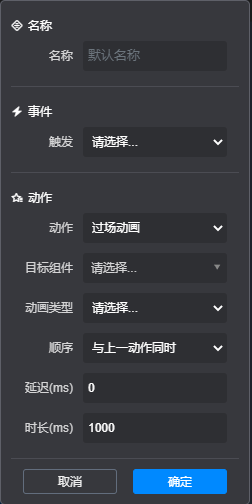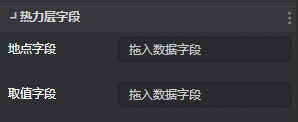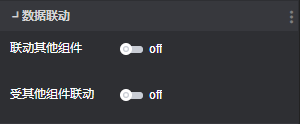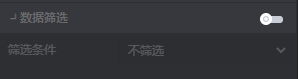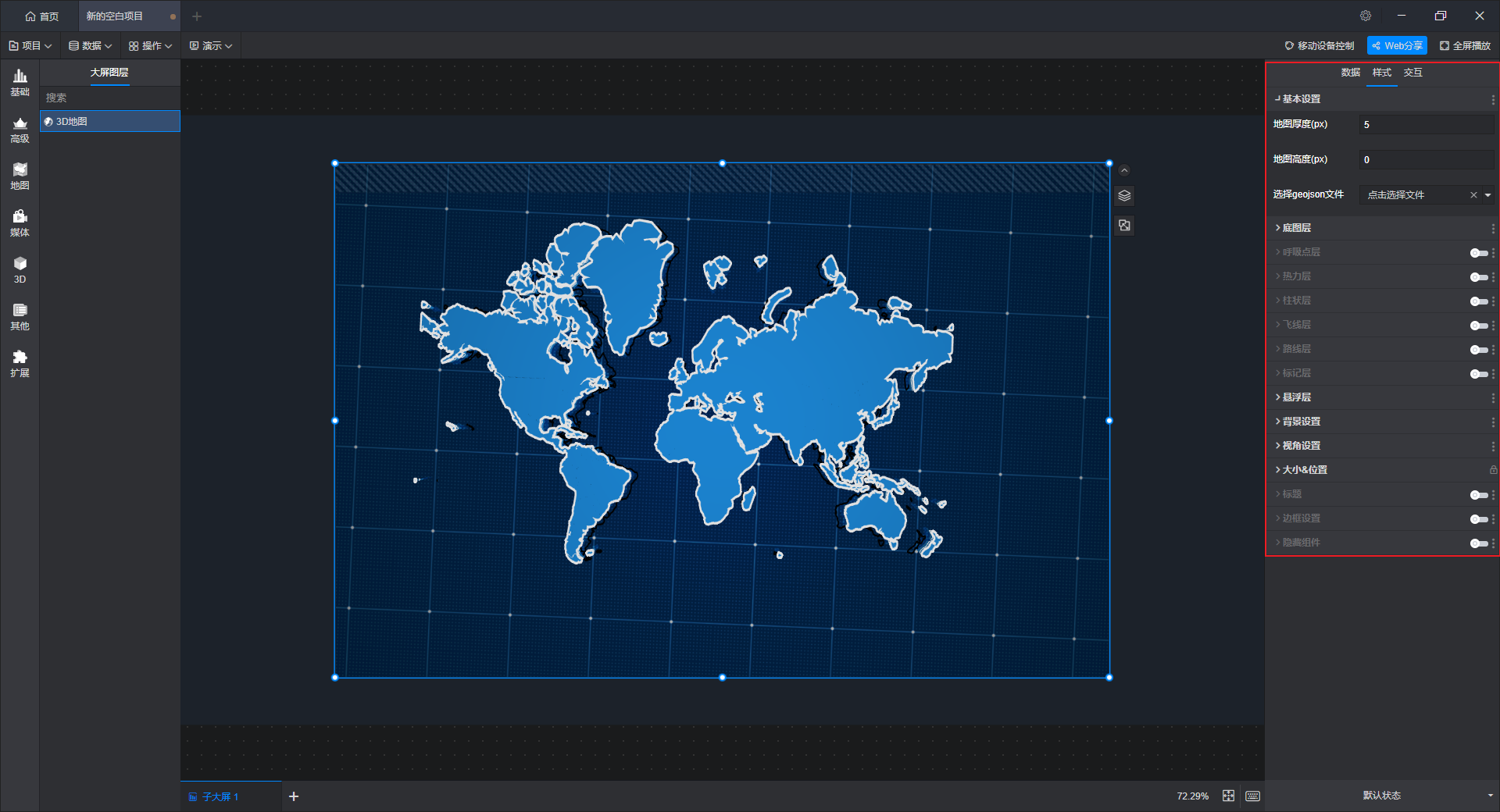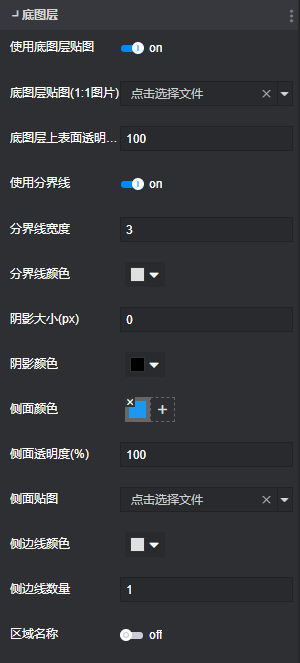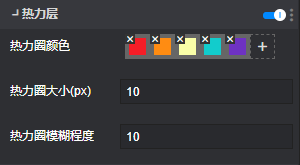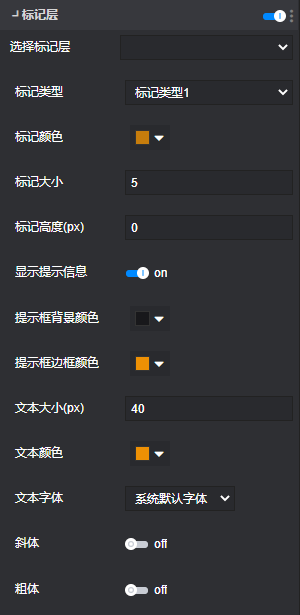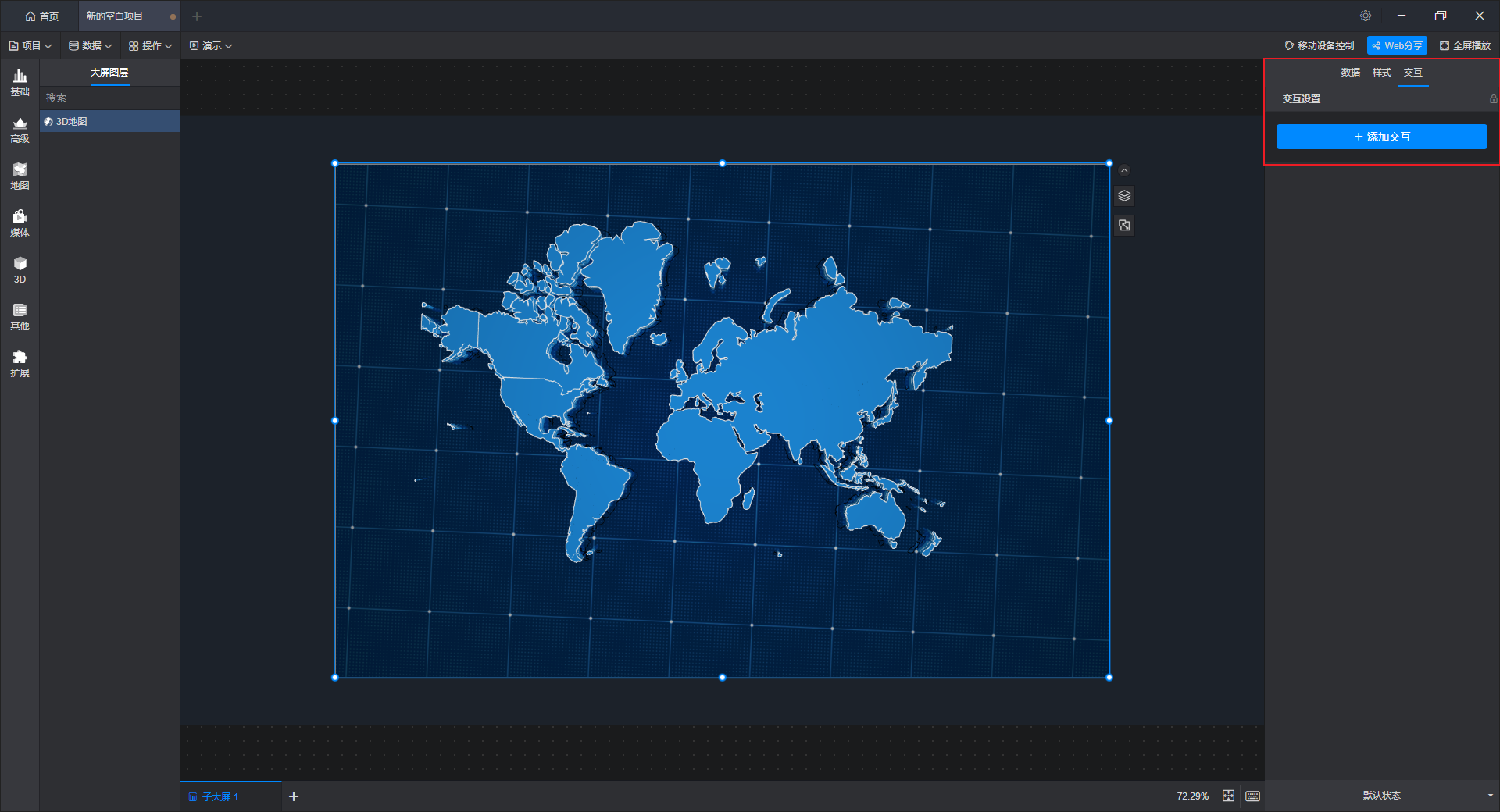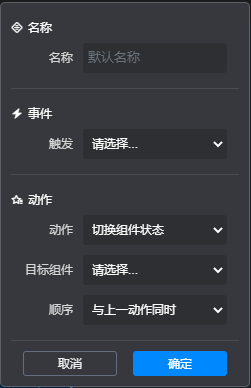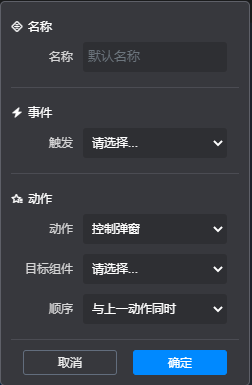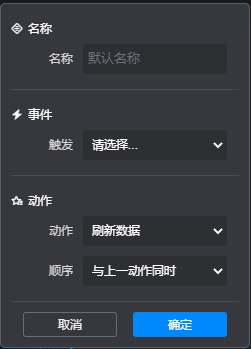3D世界地图
3D 世界地图组件是世界地图的立体展示,可以用三维图像展示与地理位置相关的数据。
该组件在软件中的位置如下图所示: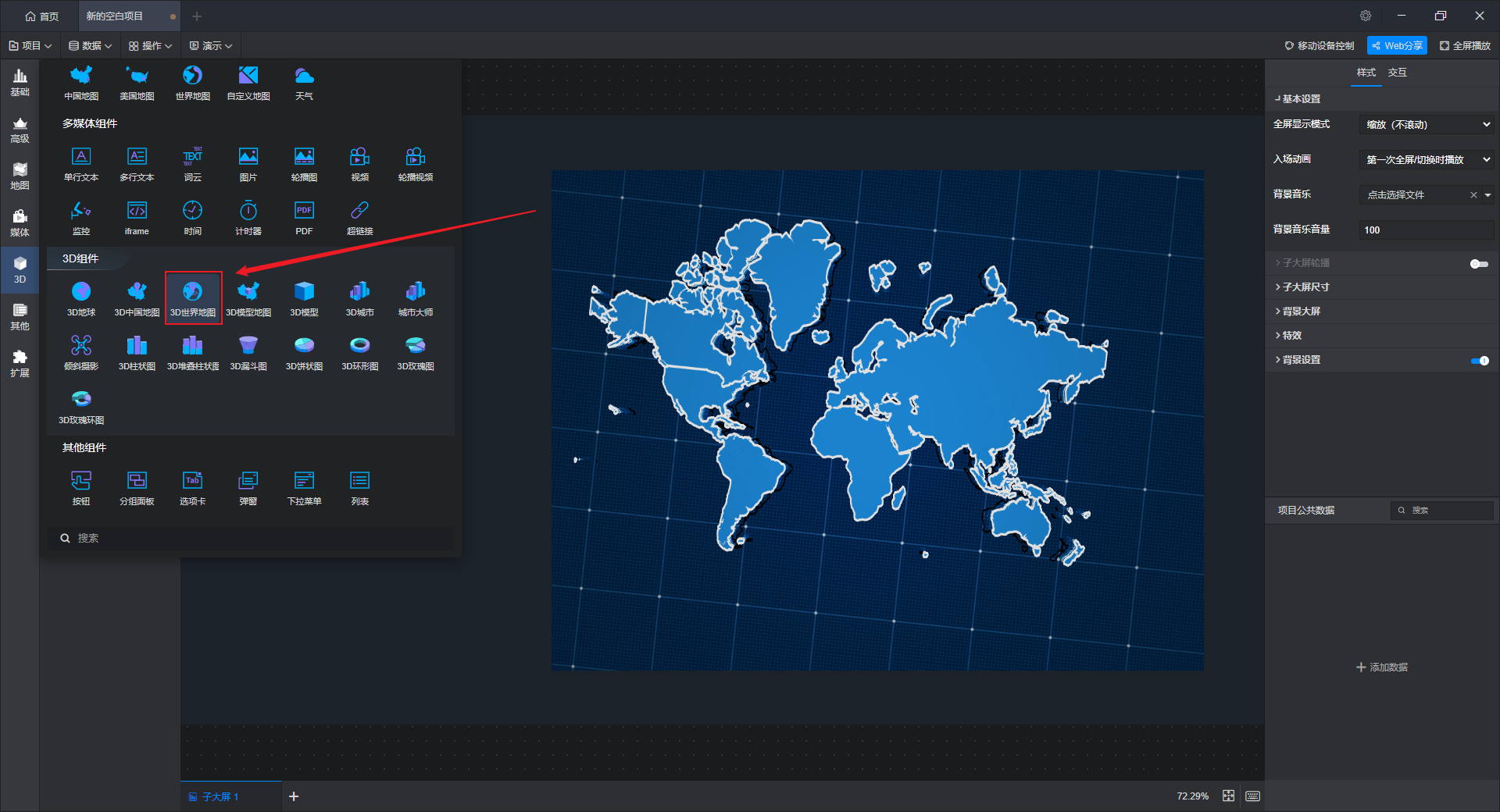
选中该组件可以进行数据、样式和交互的设置。
1. 数据设置
数据设置中的字段数据若为经纬度坐标,需使用正确的格式,即经度与纬度之间用英文逗号分隔,比如,“120.15,30.28”。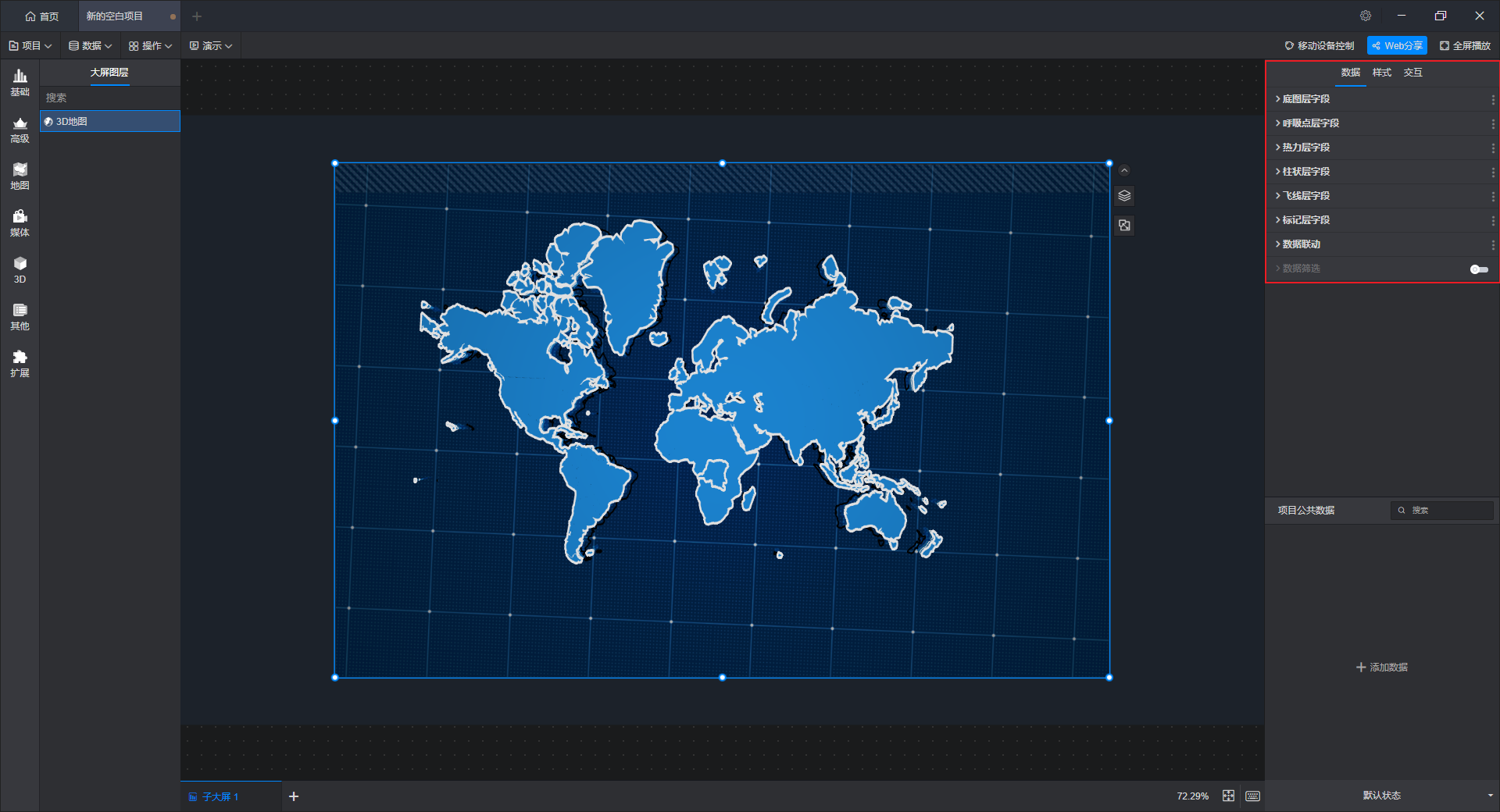
1.1 底图层字段
即图层最下面的一层,反应在地图的各个子区域上,通过坐标点定位。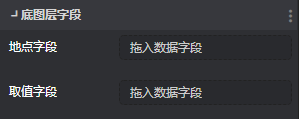
1.2 呼吸点层字段
呼吸点层反应在地图的各个具体位置上,通过呼吸点的大小反应出对应数值大小的变化。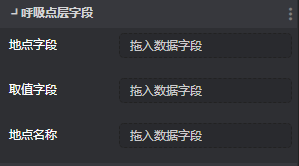
1.3 热力层字段
1.4 柱状层字段
柱状层反应在地图的各个具体位置上,通过柱子的高度变化反应出对应数值大小的变化。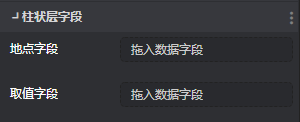
1.5 飞线层字段
飞线层作用在地图的各个具体位置上,通过从起始点到结束点的飞线反应出两个位置之间的联系,所以飞线层导入数据时,地点字段应至少导入起始点和结束点两个坐标。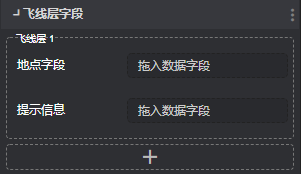
1.6 标记层字段
标记层字段是根据坐标数据确定点,再导入地点名称数据或其他提示信息进行标记的字段。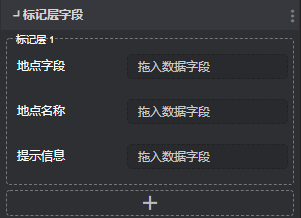
1.7 数据联动
1.8 数据筛选
2. 样式设置
2.1 基本设置
包括地图厚度和高度的设置以及geojson文件的添加,geojson是一种地理信息文件,表示某个地图区域。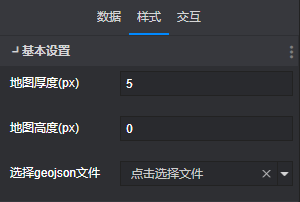
2.2 底图层
2.3 呼吸点层
开启名称按钮可以对呼吸点名称样式进行设置,也可设置与其他图表进行联动。呼吸点的动画有扩散和闪烁两种类型,呼吸点最小半径(对应最小的数值)、呼吸点最大半径(对应最大的数值)、呼吸点透明度和呼吸点颜色可以在这里进行设置。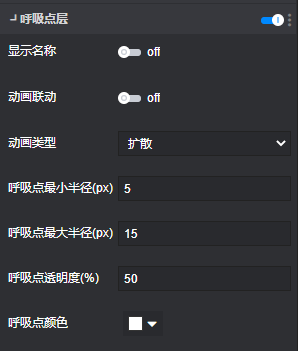
2.4 热力层
2.5 柱状层
柱子的形状可以设置为四棱柱或圆柱,在这里还可以对柱子的基本样式进行设置。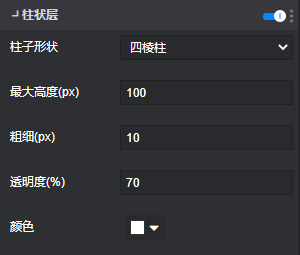
2.6 飞线层
样式设置中的飞线层选择依赖于数据设置中的飞线层,根据已经设置好的飞线层数据进行选择,并进行配置。飞线层的动画类型有 2 种,一种是飞线,另外一种是航线。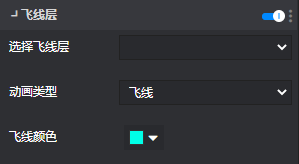
2.7 路线层
可以选择已设置好的路线或通过对路线进行贴图,以连接多个地理位置,并进行路线样式的设置。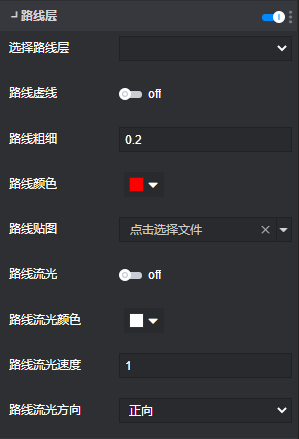
2.8 标记层
2.9 悬浮层
悬浮层反应在地图上的各个位置,通过标记点中的悬浮层内容展示具体信息。
2.10 背景设置
组件默认没有背景颜色,如果需要设置背景颜色,可以在这里进行设置,也可以将背景设置为一张图片或视频,可以选择填充方式。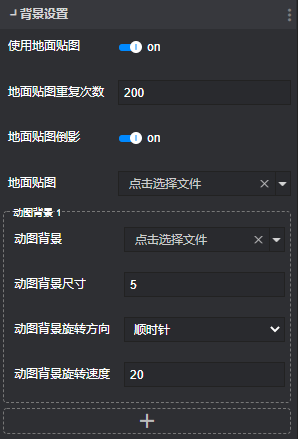
2.11 视角设置
视角设置选择当前视角或者预设视角。初始视角默认为当前视角,当前视角可直接拖拽地图调整方向和角度,预设视角以当前视角为基准进行角度偏移调整。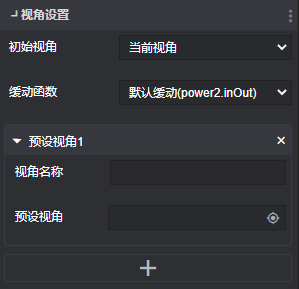
2.12 大小&位置
通常我们可以通过直接点击和拖动组件来设置大小和位置,在这里也可以通过直接输入 X 坐标、Y 坐标、宽和高来设置。
三维空间旋转:可输入任意数值,数值对应角度向 X 轴/y 轴旋转。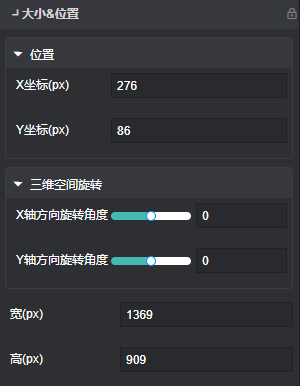
2.13 标题
地图的标题,可以在这里对标题的样式进行简单的设置,包括标题字体颜色、大小和粗细等。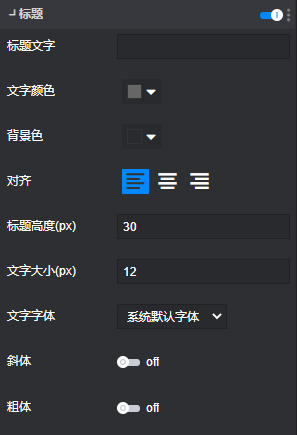
2.14 边框设置
边框的设置包括:边框颜色、边框宽度、图形边框圆角半径和边框样式。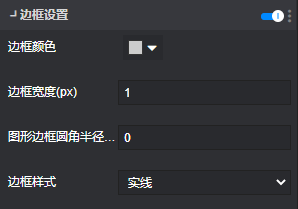
2.15 隐藏组件
3. 交互设置
3.1 事件
选择触发事件的类型,有“鼠标点击时”和“鼠标经过时”两种类型。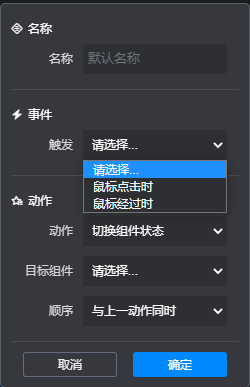
3.2 动作
3.2.1 切换组件状态
3.2.2 控制弹窗
3.2.3 子大屏跳转
支持选择子大屏,控制跳转到指定子大屏,设置本次动作的执行顺序。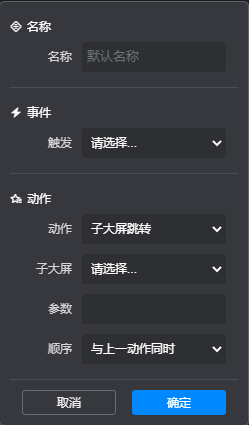
3.2.4 打开网页
支持设置需要打开的链接地址和参数,打开指定网页,设置本次动作的执行顺序。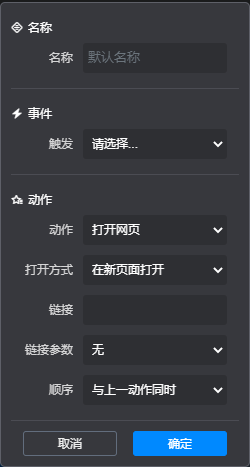
3.2.5 刷新数据
3.2.6 过场动画
支持设置“目标组件”的动画类型、延迟时间和播放时长,设置本次动作的执行顺序。